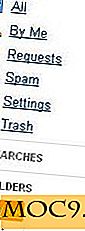Cách chia sẻ màn hình của bạn ngay lập tức từ Gmail
Bạn đang tìm kiếm một cách dễ dàng để chia sẻ màn hình của mình với một hoặc nhiều người? Nếu bạn giống tôi, có thể bạn đã mở Gmail trong tab riêng của mình 24/7. Bởi vì điều này, một công cụ trình duyệt như Screenleap chắc chắn sẽ có ích cho bạn; nó cho phép bạn chia sẻ màn hình ngay lập tức từ trong tài khoản email Gmail hoặc Google Apps của mình.
Screenleap thực sự tuyệt vời vì bạn không phải chỉ ở lại trên Gmail, bạn có thể duyệt đến các trang web khác, mở tab mới, mở các ứng dụng khác và hơn thế nữa. Screenleap là tuyệt vời cho mục đích đào tạo, thuyết trình, cuộc họp, và nhiều hơn nữa. Chỉ cần nhấp vào nút và bắt đầu chia sẻ.
Lưu ý: Bạn sẽ cần phải cài đặt Java trên máy tính của mình để Screenleap hoạt động.
1. Thêm tiện ích Screenleap for Gmail vào trình duyệt của bạn; nó có sẵn cho Chrome, Firefox và Safari. Đối với hướng dẫn này, tôi đang sử dụng Google Chrome.
2. Truy cập tài khoản Gmail hoặc Google Apps của bạn. Nếu bạn đã mở email của mình, bạn cần phải làm mới trang.
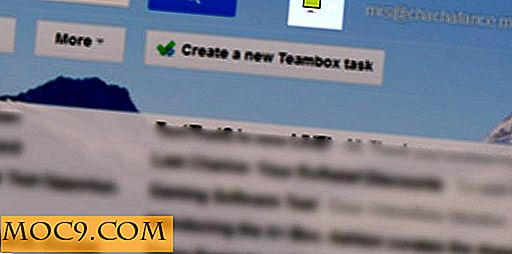
3. Bạn sẽ thấy biểu tượng Screenleap ở đầu trang, bên cạnh thanh tìm kiếm trong Gmail. Nhấp vào nút đó sẽ hiển thị nút “chia sẻ màn hình của bạn”.

4. Nhấp vào nút "chia sẻ màn hình của bạn".
Lưu ý : Bạn có thể phải cho phép Java chạy trong Gmail; bạn có thể chọn "chạy lần này" hoặc "luôn chạy trên trang web này".

5. Screenleap sẽ bắt đầu chạy và bạn sẽ nhận được một liên kết ngắn để cung cấp cho người khác để họ có thể thấy ngay màn hình của bạn. Khi liên kết được nhấp, họ sẽ thấy những gì bạn thấy. Tôi đã thử nghiệm điều này hoàn toàn với chồng tôi, và nó hoạt động rất tốt; thỉnh thoảng nó hơi bị xáo trộn khi di chuyển và chuyển trang, nhưng không có gì khác thường.

6. Bạn có thể chọn chia sẻ những gì bên trong hình chữ nhật màu xanh lá cây hoặc chia sẻ toàn bộ màn hình của bạn. Bạn có thể điều chỉnh kích thước của hình chữ nhật để chỉ chia sẻ một phần của màn hình mà bạn muốn.

7. Người xem màn hình của bạn sẽ có thể xem màn hình của bạn ở kích thước đầy đủ hoặc có thể vừa với màn hình của họ. Họ cũng có thể lấy trọng tâm ra khỏi bạn và trở thành một người trình bày. Điều này có nghĩa là bạn sẽ chuyển khả năng chia sẻ màn hình cho họ.
8. Chia sẻ màn hình có thể bị tạm dừng hoặc dừng bất cứ lúc nào.
Nó là dễ dàng như vậy!

![Làm thế nào để thiết lập một công cụ phiên bản tài liệu với Subversion, Phần 2 [Linux]](http://moc9.com/img/kdesvn-previousversions.jpg)
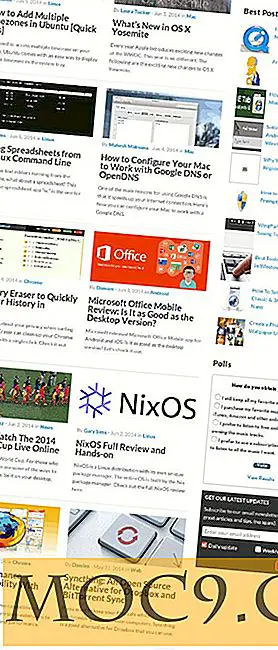
![Sử dụng Kiểm tra nhật ký để khắc phục sự cố và vi phạm bảo mật trong tệp nhật ký hệ thống [Linux]](http://moc9.com/img/logcheck-configuration-options.jpg)